Sebelumnya, apakah semua sudah tahu apa yang dimaksud Flat Design itu ? Jika belum mengetahuinya, anda tepat memilih membaca di artikel blog ini.
Pengertian Flat Design
Flat design sendiri atau desain datar merupakan sebuah desain antar muka pengguna yang mengusung konsep minimalis, bersih dan simple yang dimana pada desain ini ditekankan pada aspek penggunaan bentuk dan tekstur yang simple beserta penggunaan warna dan tipografi. Saat ini penggunaan konsep flat design banyak sekali kita lihat, mulai dari tampilan suatu website, aplikasi maupun tampilan antarmuka pengguna (user interface).
Flat design sendiri atau desain datar merupakan sebuah desain antar muka pengguna yang mengusung konsep minimalis, bersih dan simple yang dimana pada desain ini ditekankan pada aspek penggunaan bentuk dan tekstur yang simple beserta penggunaan warna dan tipografi. Saat ini penggunaan konsep flat design banyak sekali kita lihat, mulai dari tampilan suatu website, aplikasi maupun tampilan antarmuka pengguna (user interface).
Tutorial Flat Design
Untuk membuat flat design, kita disini membutuhkan beberapa tool yang sudah tersedia di toolbox. Antara lain, transparancy tool, extrude tool, dan beberapa efek lainnya. Untuk lebih lengkapnya, nanti pasti tahu tool apa saja yang akan kita gunakan dalam membuat flat design di CorelDRAW. Seperti biasanya, bisa memakai versi berapapun itu terserah, yang penting nyaman pakai. Kalau disini saya memakai versi yang X3. Supaya tidak mengulur - ngulur waktu lagi, berikut adalah tutorial cara membuat flat design di CorelDRAW.
Untuk membuat flat design, kita disini membutuhkan beberapa tool yang sudah tersedia di toolbox. Antara lain, transparancy tool, extrude tool, dan beberapa efek lainnya. Untuk lebih lengkapnya, nanti pasti tahu tool apa saja yang akan kita gunakan dalam membuat flat design di CorelDRAW. Seperti biasanya, bisa memakai versi berapapun itu terserah, yang penting nyaman pakai. Kalau disini saya memakai versi yang X3. Supaya tidak mengulur - ngulur waktu lagi, berikut adalah tutorial cara membuat flat design di CorelDRAW.
- Pertama lakukan adalah membuka CorelDRAW kesayangan. Dan pilih New untuk membuat file baru.
- Setelah itu, atur ukurannya sesuai dengan keinginan, supaya waktu di export tidak terlalu besar ataupun terlalu kecil. Bisa mengaturnya di property bar sebelah atas lembar kerja.
- Setelah itu, kita mulai ke pengerjaan flat designnya. Pertama, buat dulu kotak segiempat menggunakan rectangle tool yang sudah tersedia di toolbox, atau bisa menekan tombol F6 di keyboard. Dan beri warna sesuka hati.
- Sekarang terserah mau buat flat design gambar atau flat design tulisan saja, sesuai dengan keinginan. Jika ingin membuat flat design gambar atau logo, silahkan buat dulu logo atau gambarnya terlebih dahulu, karena saya tidak akan membahasnya disini. Jika belum bisa, bisa membaca tutorial membuatnya DISINI.
- Masukan logo atau gambar yang sudah buat tadi di CorelDRAW (Berlaku juga jika hanya ingin membuat flat design tulisan). Seperti disini saya membuat gambar modem smartfren yang selalu menemani hari - hari saya dalam mengumpulkan ilmu dari internet.

Gambar Awal - Jika sudah seperti itu, zoom ke gambar utama yang ingin berikan efek flat design menggunakan Zoom Tool yang ada di toolbox CorelDRAW.
- Setelah itu, klik salah satu unsur gambar (usahakan gambar belum di group). Setelah itu, pilih Extrude Tool pada toolbox, dan tarik gambarnya menggunakan extrude tool ke pojok kotak tersebut. (disini saya terlebih dahulu meng-extrude) bagian body modemnya terlebih dahulu.

extrude bagian body - Setelah seperti itu, liat di property bar, dan pilih extrude color > use solid color > atur warnanya dengan warna bayangan yang lebih gelap.
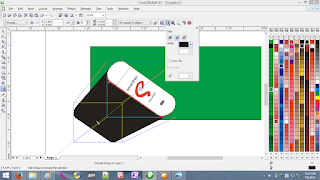
Extrude Solid Color - Setelah itu, klik kanan pada objek extrude tersebut, dan pilih Break apart atau cara cepatnya, tinggal menekan tombol CTRL + K di keyboard. Setelah itu, klik kanan lagi di bagian objek hitamnya tersebut dan pilih ungroup all agar semua objek terpisah terlebih dahulu. Setelah itu, kembali seleksi objek hitam tersebut satu persatu dengan mengklik satu per satu sambil menekan tombol shift pada keyboard. Setelah itu, lihat pada property bar dan pilih weld, agar objeknya bersatu kembali.
- Selanjutnya kita akan membuat efek transparan pada bayangannya supaya sedikit lebih greget. Gunakan transparency tool yang ada di toolbox untuk membuat efek bayangannya, dan tarik antara pojok ke pojok untuk membuat bayangannya.
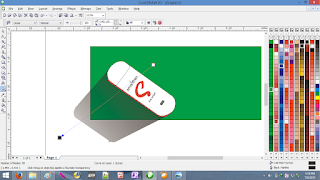
Bayangan transparan - Kemudian, sekarang seleksi gambar bayangan dengan background hijau tersebut. Dan pilih intersect pada property bar.
- Jika sudah, sekarang hapus objek yang berada di luar kotak persegi panjang itu, karena tidak berguna lagi.
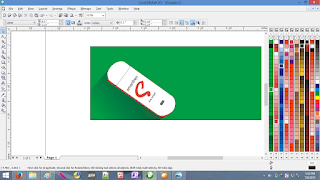
Flat Design Body Modem - Untuk bagian - bagian yang lainnya, caranya juga sama seperti di atas, hingga semuanya sudah memiliki shadow atau bayangan.

Modem dengan full shadow - Jika sudah di full dengan bayangannya atau bahasa kerennya shadow, sekarang waktunya mengisi dengan tulisan, agar semakin memenuhi kreasi flat design kita. Untuk membuat tulisan, bisa menggunakan Text Tool yang ada di toolbox, dan atur besar tulisan sesuai keinginan ya. Dan jika ingin menggunakan font yang lebih bagus, bisa mencarinya di dafont.com dan menginstalnya di laptop atau komputer.
- Untuk membuat bayangan atau long shadow pada tulisan sama saja caranya seperti di atas. Namun, untuk meriasnya, bisa menambahkan objek lingkaran atau persegi panjang.
- Untuk menambahkan bayangan pada persegi panjang, duplikat terlebih dahulu persegi panjang yang baru buat, kemudian letakkan berdekatan dengan persegi panjang yang pertama, lalu atur kemiringannya, setelah itu berikan warna hitam muda di persegi panjang yang lebih miring.
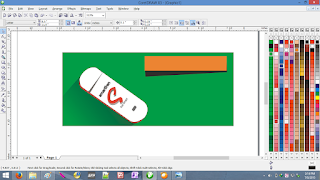
Bayangan persegi panjang - Setelah seperti itu, atur transparan warnanya dengan transparency tool.
- Setelah itu, tinggal menambahkan tulisannya di tengah segi panjang tersebut. Tidak bisa membuat tulisannya ? Berarti kurang memahami langkah - langkah sebelumnya, karena langkah ini sama caranya seperti langkah di atas.
- Dan akhirnya, flat design modem smartfren yang saya buat seperti ini.
Flat Design Tiada Hari Tanpa Internet
